Éclairage dynamique
Cette rubrique décrit comment vos applications Windows peuvent fournir des effets d’éclairage dynamiques sur les appareils connectés qui implémentent la norme d’éclairage et d’éclairage hid (Human Interface Devices) ouverte. En particulier, la spécification LampArray pour les appareils qui ont une ou plusieurs lampes (lumières, DEL, ampoules, etc.).
API importantes
Vue d’ensemble
L’éclairage dynamique permet aux développeurs d’applications Windows et aux utilisateurs finaux de contrôler et de synchroniser les effets d’éclairage sur les périphériques compatibles et les autres appareils connectés. Ces fonctionnalités peuvent être utilisées pour offrir des expériences cohérentes qui amusent les utilisateurs, les rendent plus productives et rendent même leurs expériences plus accessibles sur Windows.
Types d’applications et plateformes pris en charge
- Win10 version 1809 (octobre 2018) et versions ultérieures.
- S’applique aux applications UWP et Win32 de premier plan.
- Windows 11 build 23466 (préversion) et versions ultérieures.
- S’applique aux applications UWP et Win32 au premier plan et en arrière-plan (ambiant).
- Xbox GDK March 2023 Update 1 et versions ultérieures.
- Consultez l’API Lighting dans le Kit de développement de jeux (GDK).
Périphériques et types d’appareils pris en charge
- Clavier ou pavé
- Souris
- Contrôleur de jeu (manette, stick de vol, volant, etc.).
- Périphérique (appareils généraux, comme les haut-parleurs, tapis de souris, microphones, webcams, etc.).
- Scène (appareils de salle/scène/zone, comme les ampoules, projecteurs, lumières stroboscopiques, panneaux d’affichage, flashs d’appareil photo, etc.).
- Notification (dispositifs pour l’attention des utilisateurs, comme les alarmes, assistants vocaux, etc.).
- Châssis (composants PC internes comme la RAM, la carte mère, le ventilateur, etc.).
- Portable (accessoires comme les casques, montres, dispositifs de suivi de fitness, chaussures, etc.).
- Meubles (comme les chaises, bureaux, bibliothèques, etc.).
- Art (comme les peintures ou sculptures).
- Casque (accessoires conçus spécifiquement pour la tête, comme les casques d’écoute ou les microphones).
Une application Windows peut contrôler les appareils HID LampArray lorsque l’application se trouve au premier plan (à compter de Windows 10) et lorsqu’elle se trouve en arrière-plan (ce qu’on appelle également éclairage ambiant, à compter de Windows 11).
Hiérarchisation des appareils
Windows hiérarchise l’éclairage dynamique en fonction de l’état de l’application. Par défaut, une application de premier plan se voit toujours attribuer le contrôle d’un appareil LampArray, sauf si l’utilisateur a spécifié le contraire dans les Paramètres. Dans les cas où deux applications en arrière-plan ambiant ou plus tentent de contrôler un appareil LampArray, le système attribue le contrôle à l’application prioritaire dans les paramètres.
Éclairage d’arrière-plan (ambiant)
Les API « ambiantes » dans Windows.Devices.Lights permettent aux applications en arrière-plan de contrôler les appareils LampArray pendant que l’utilisateur interagit avec une application non liée au premier plan (par exemple, les applications musicales qui engendrent des effets d’éclairage synchronisés).
Les applications peuvent recevoir des événements LampArray.AvailabilityChanged, en fonction des paramètres utilisateur. Conjointement avec la classe DeviceWatcher, les applications peuvent suivre et gérer tous les appareils LampArray connectés/déconnectés et voir ce que l’utilisateur s’attend à voir l’application contrôler. Un exemple d’utilisation est une interface utilisateur qui affiche une icône pour chaque appareil connecté, avec les appareils indisponibles grisés, et des liens vers la page des paramètres d’éclairage dynamique où l’utilisateur peut apporter des modifications aux préférences d’utilisation d’applications au premier plan ou en arrière-plan.
Paramètres utilisateur
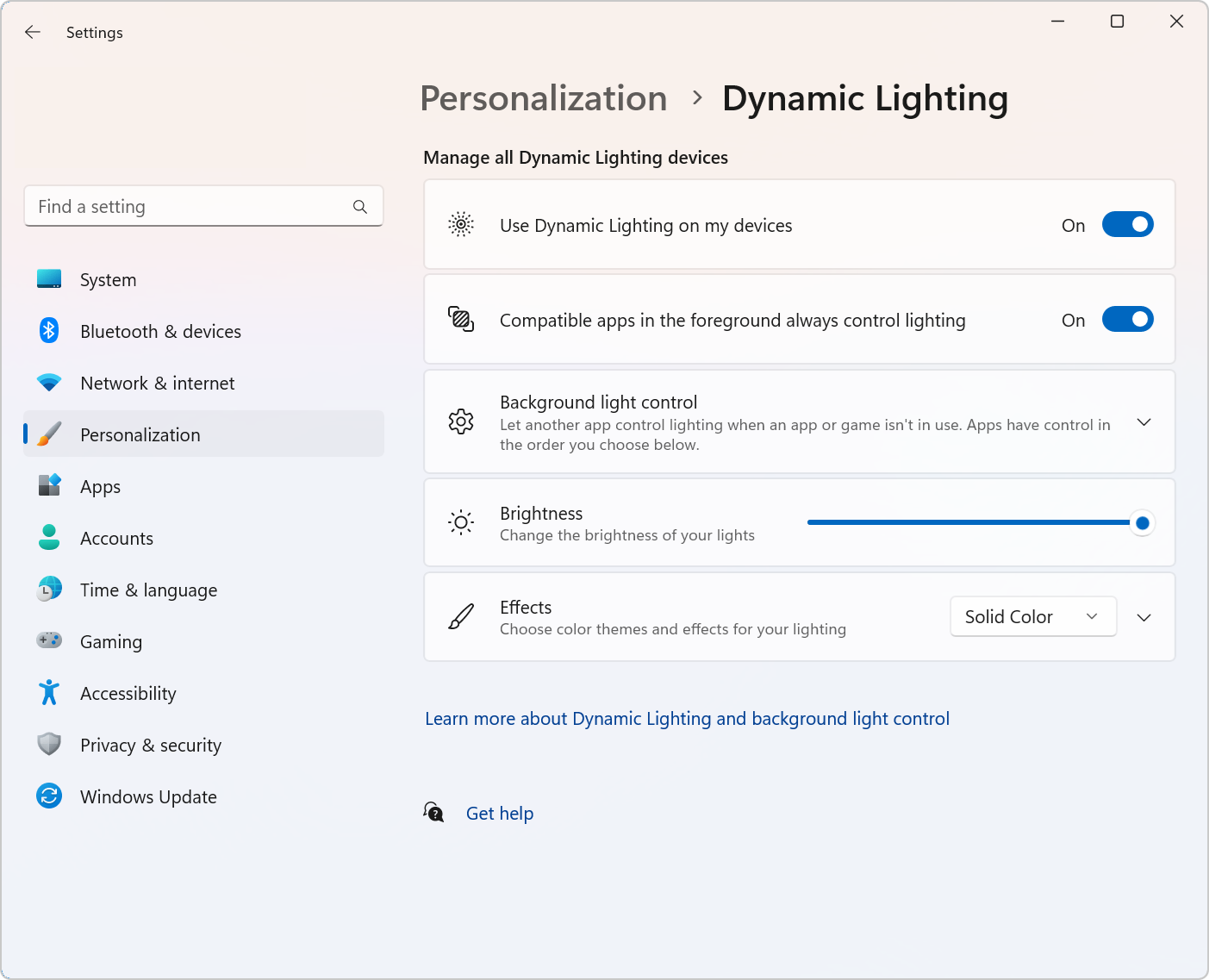
Les utilisateurs peuvent personnaliser leur expérience d’appareil LampArray (au premier plan et en arrière-plan) via les paramètres - Personnalisation> -> écran d’éclairage dynamique.
Lorsqu’ils sont connectés, les appareils compatibles s’affichent dans les cartes d’appareil en haut de la page, où les utilisateurs peuvent modifier les paramètres d’appareils individuels.
Les paramètres d’éclairage dynamique global se trouvent sous les cartes d’appareil (les modifications apportées à ces paramètres affectent tous les appareils connectés).
- Le bouton bascule Utiliser l’éclairage dynamique sur mes appareils permet aux utilisateurs d’activer ou de désactiver l’éclairage dynamique. Lorsque l’éclairage dynamique est désactivé, les appareils devraient fonctionner avec leur comportement d’éclairage non dynamique par défaut. L’éclairage dynamique comprend un ensemble intégré d’effets de base.
- L’option Les applications compatibles au premier plan contrôlent toujours l’éclairage permet aux utilisateurs d’activer ou de désactiver le comportement de l’application pour l’éclairage dynamique par défaut. Lorsque cette fonctionnalité est désactivée, une application en arrière-plan peut contrôler ses appareils associés, même lorsqu’une application de premier plan qui souhaite le contrôle est active.
- La section Contrôle de la lumière d’arrière-plan permet aux utilisateurs de hiérarchiser les applications installées qui se sont inscrites en tant que contrôleurs d’arrière-plan ambiant. Faire glisser une application en haut de la liste la priorise et garantit qu’elle peut contrôler les appareils sur les autres applications de la liste. Les paramètres d’arrière-plan ambiant sont liés à un appareil et au port sur lequel il est connecté. Si vous débranchez, puis branchez un LampArray sur un autre port (USB), il apparaît sous la forme d’un autre appareil.
- Le curseur Luminosité permet aux utilisateurs de définir la luminosité des DEL sur leurs appareils.
- La liste déroulante Effets permet aux utilisateurs de sélectionner des couleurs et des effets pour leurs appareils.
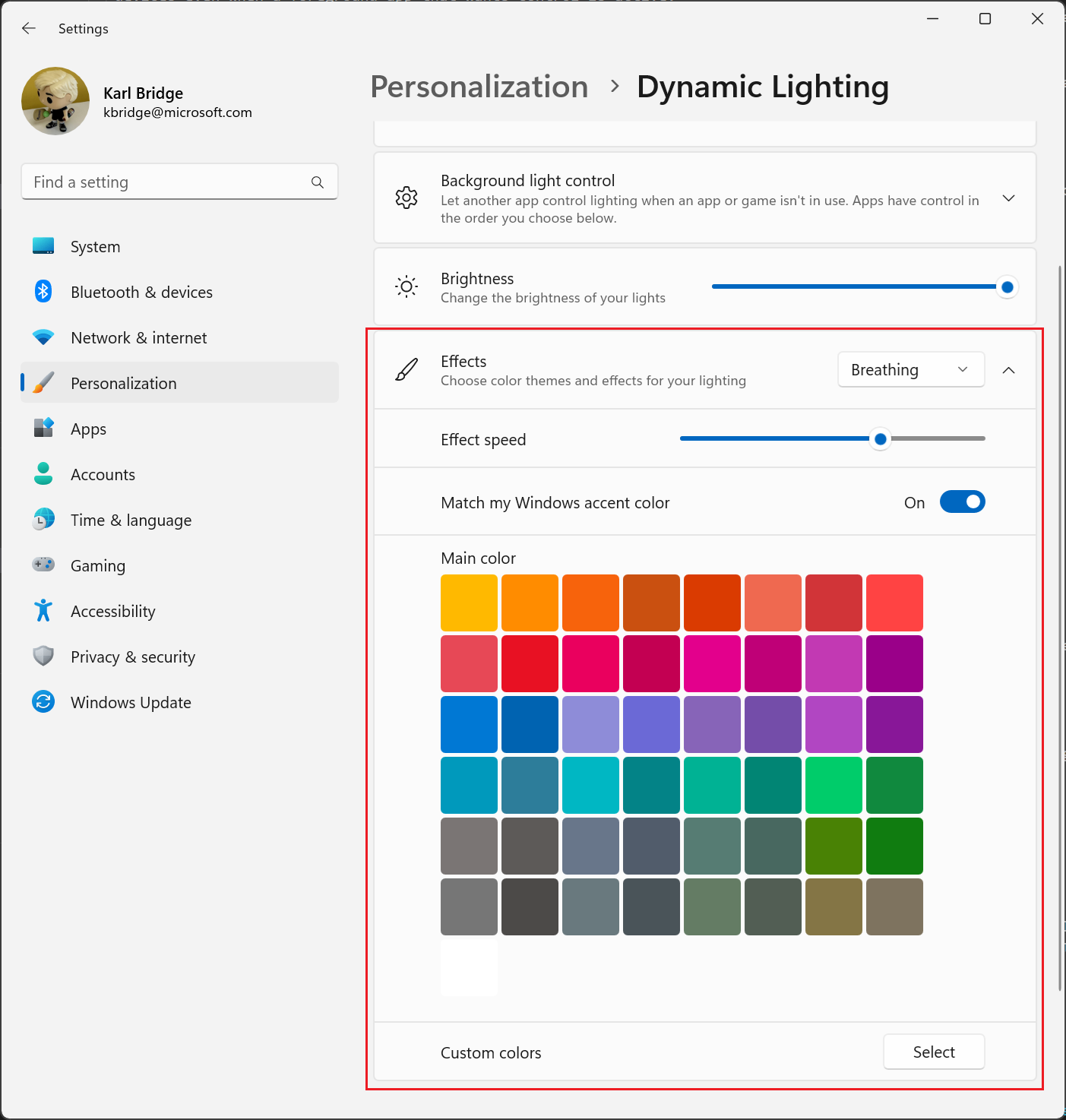
Notes
Lorsqu’un appareil n’est pas sélectionné pour contrôle d’éclairage en arrière-plan, il fonctionne en « mode autonome ».
Cela est défini dans la spécification HID comme mode où le matériel revient au comportement par défaut tel que défini par son microprogramme. Par exemple, un appareil peut avoir un effet visuel préprogrammé qui utilisé par valeur lorsque le système d’exploitation ne contrôle pas activement l’appareil, ou si l’utilisateur a refusé d’impliquer le système d’exploitation pour l’appareil. L’appareil doit répondre à la commande HID pour revenir du mode autonome afin de garantir une interaction fluide avec les attentes des utilisateurs.
Empaquetage et identité de l’application
Les applications en arrière-plan ambiant doivent déclarer l’AppExtension « com.microsoft.windows.lighting » dans le manifeste de l’application (pour plus d’informations sur la procédure à suivre, consultez Créer et héberger une extension d’application). Cette exigence est appliquée par AmbientLightingServer, qui accepte uniquement les connexions d’un AmbientLightingClient dans un processus avec l’identité de package (application empaquetée) prenant en charge l’extension. Cette exigence est nécessaire pour permettre à l’utilisateur de définir une stratégie pour les applications installées, puis de mettre en corrélation cette stratégie au moment de l’exécution.
L’identité de l’application est requise pour les applications ambiantes, de sorte que les préférences utilisateur peuvent être déterminées au moment de l’exécution. Une fois qu’une application est installée, si elle utilise les API ambiantes, le système doit mettre en corrélation l’instance en cours d’exécution d’une application avec les préférences de l’utilisateur. En outre, mettre votre application à la disposition de l’utilisateur dans les paramètres nécessite un artefact post-installation qui indique au système que votre application est un utilisateur légitime des API ambiantes.
Cette exigence d’identité est obtenue via l'empaquetage MSIX (une technologie de déploiement et d’empaquetage Microsoft anciennement appelée APPX).
Si vous utilisez déjà l’empaquetage MSIX pour l’empaquetage et l’installation, il n’y a pas d’autres exigences.
Si vous avez une application non empaquetée, des étapes supplémentaires sont nécessaires pour obtenir l’identité de l’application. Vous pouvez soit migrer votre installation vers un empaquetage MSIX complet, soit utiliser la fonctionnalité Empaquetage épars et emplacement externe simplifiée de MSIX. La fonctionnalité Empaquetage épars et emplacement externe a été conçue pour permettre aux installations d’application existantes de tirer parti de l’identité d’application sans nécessiter une conversion complète de l’installation en MSIX. Il s’agit d’une nouvelle étape de votre installation qui utilise des outils pour créer un package MSIX pour représenter l’application que vous installez.
Vous devez définir un manifeste d’empaquetage AppXManifest.xml qui décrit votre installation. Le package MSIX est créé avec l’outil MakeAppXPackage. Au moment de l’installation, vous installez le package MSIX à l’aide d’une API de gestionnaire de package qui spécifie l’emplacement de votre exécutable installé. Pour des raisons pratiques, le script PowerShell add-appxpackage encapsule également ce comportement d’API. Vous pouvez également utiliser AddPackageByUriAsync au moment de l’installation pour installer le package MSIX.
Pour les installations d’applications non empaquetées, il existe également une exigence de manifeste d’application côte à côte pour votre exécutable.
Consultez la Vue d’ensemble du déploiement pour obtenir une explication plus détaillée des applications empaquetées et non empaquetées.
Exemples
Montre comment contrôler l’éclairage RVB des appareils périphériques en utilisant les API Windows.Devices.Lights et Windows.Devices.Lights.Effects.
Montre comment extraire une couleur unique et représentative d’un écran de bureau et l’utiliser pour éclairer des lampes DEL sur un appareil RVB connecté.